유튜브 채널 삭제하는 방법 (모바일, PC)
요즘에는 직장을 그만두고 유튜브로 본업 하시는 분들과 취미로 유튜브를 하시는 분들, 심지어 유튜브를 하고 싶다는 분들이 상당히 많아졌습니다. 그래서 요즘에는 유튜버가 많이 늘어나고 있는 추세이죠. 저도 유튜브를 하고 싶다는 생각은 매일 들지만 촬영과 편집, 자막 등 생각보다 많은 일들을 해야 되는 생각에 못하고 있는 상태입니다. 또한 제 지인 중에 유튜브를 한 사람이 있었는데 생각보다 너무 잘 안되고 다양한 유튜버, 콘텐츠가 많이 생기다 보니 더더욱 잘 안 되어서 포기했더라고요. 포기한 유튜버들도 많고 열심히 하는 유튜버들이 많고는 하죠.
유튜브는 나이 상관없이 누구나 채널을 만들 수 있고 삭제를 하실 수 있는데요. 채널을 다시 만들고 싶은 경우나 생각보다 유튜브가 잘 안 되어서 포기하는 경우 등 아무래도 유튜브를 하시는 분들 중에 채널을 삭제하시려는 분들이 많으실 겁니다. 혹시라도 채널 삭제를 하시려는 분들을 위해서 오늘은 유튜브 채널 삭제하는 방법에 대해서 알려드리도록 하겠습니다. 참고로 채널 삭제 기능이 숨겨져 있어서 헷갈리거나 어려운 부분이 있기는 하지만 제 글을 보시면서 잘 따라 해 주시면 쉽게 하실 수 있습니다.
목차
모바일로 유튜브 채널 삭제 방법

1. 유튜브 앱을 실행합니다.
2. 프로필 닉네임을 클릭합니다.

3. 고객센터를 클릭합니다.

4. 도움말 검색창에 '채널 삭제'를 입력합니다.

5. YouTube 채널 삭제 또는 숨기기를 클릭합니다.

6. 영구적으로 채널 삭제를 클릭합니다.

7. YouTube 스튜디오를 클릭합니다.
※ 중간 부분에 YouTube 채널 삭제하기 1번에 파란색으로 적힌 YouTube 스튜디오를 클릭하시면 됩니다.
YouTube 스튜디오를 클릭하시면 스튜디오 페이지로 이동됩니다.

8. 왼쪽 하단에 톱니바퀴 모양을 클릭합니다.

9. 설정 목록 중 채널을 클릭합니다.
10. 고급 설정을 클릭합니다.

11. 기타 설정에 YouTube 콘텐츠 삭제를 클릭합니다.

12. 비밀번호를 입력합니다.
13. 다음을 클릭합니다.

14. 콘텐츠 완전히 삭제를 클릭합니다.

15. 내용을 확인한 후 체크합니다.
16. 콘텐츠 삭제를 클릭합니다.
※ 내 재생목록, 다른 채널 구독, 작성한 댓글, 댓글에 남긴 답변과 좋아요, 선물 설정, 내 검색 및 시청 기록이 완전히 삭제됩니다. 또한 이용 중인 유료 구독이 있다면 모두 취소되므로 결제 주기 말일까지 서비스를 계속 이용할 수 있습니다.

17. 확인하기 위해 본인 구글 이메일 주소를 입력합니다.
18. 콘텐츠 삭제를 클릭합니다.

19. 유튜브 채널이 삭제되었습니다.
PC로 유튜브 채널 삭제 방법

1. 유튜브 사이트를 실행합니다.
2. 프로필 닉네임을 클릭합니다.

3. 내 채널을 클릭합니다.

4. 왼쪽 목록 하단에 고객센터를 클릭합니다.

5. 도움말 검색창에 '채널 삭제'를 입력합니다.
6. 검색결과에 YouTube 채널 삭제 또는 숨기기를 클릭합니다.

7. 영구적으로 채널 삭제 목록을 클릭합니다.
8. YouTube 스튜디오를 클릭합니다.
※ YouTube 채널 삭제하기 1번에 파란색으로 적힌 YouTube 스튜디오를 클릭하시면 됩니다.
YouTube 스튜디오 페이지로 이동됩니다.
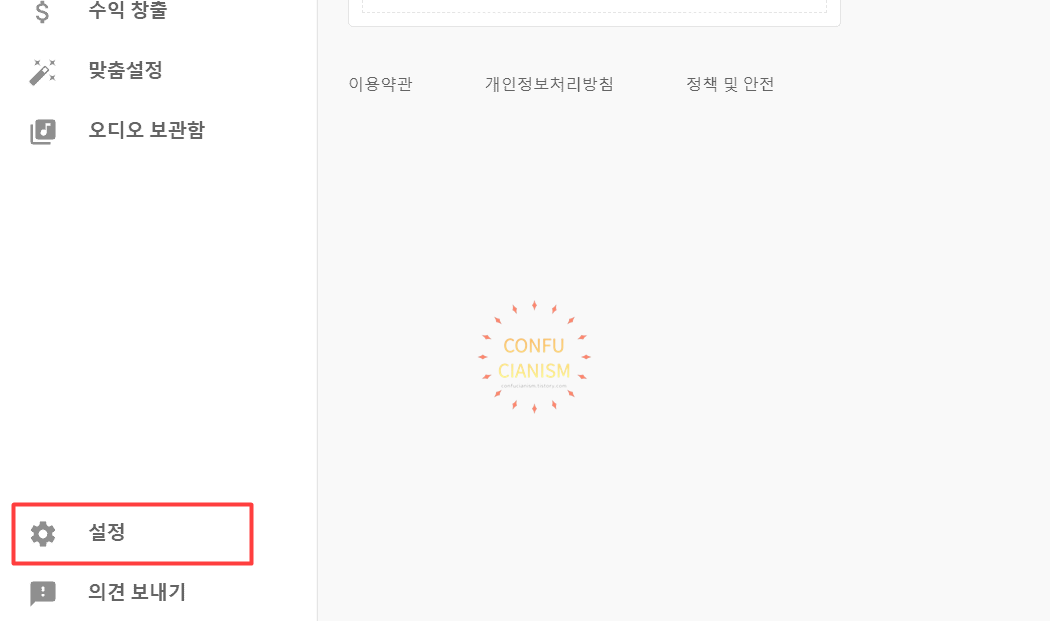
9. 왼쪽 하단에 설정을 클릭합니다.

10. 설정 목록 중 채널을 클릭합니다.
11. 고급 설정을 클릭합니다.

12. 기타 설정에 YouTube 콘텐츠 삭제를 클릭합니다.
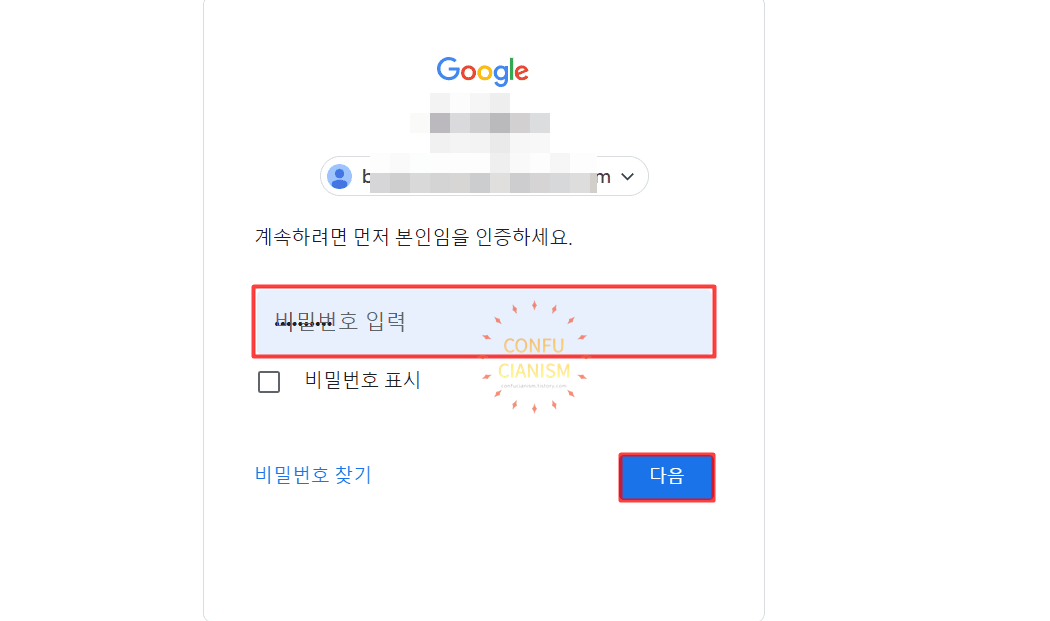
13. 구글 비밀번호를 입력합니다.
14. 다음을 클릭합니다.

15. 콘텐츠 완전히 삭제를 클릭합니다.

16. 내용 확인한 후 체크합니다.
17. 콘텐츠 삭제를 클릭합니다.
※ 내 재생목록, 다른 채널 구독, 작성한 댓글, 댓글에 남긴 답변과 좋아요, 선물 설정, 내 검색 및 시청 기록이 완전히 삭제됩니다. 또한 이용 중인 유료 구독이 있다면 모두 취소되므로 결제 주기 말일까지 서비스를 계속 이용할 수 있습니다.

18. 확인하기 위해 본인 구글 이메일 주소를 입력합니다.
19. 콘텐츠 삭제를 클릭합니다.





